- Original
- 1:1
- 9:16
- 16:9
- 4:3
- 3:4
- カスタム
- :
- 00:00:00 00:00:00
-
トリム
カット
- 左
- 右
- 水平な
- 垂直
- 1x
- 2x
- 3x
- 4x
-

 0
0
-
0.25x
3.00x
1x
-
Open Sans
- Open Sans
- Montserrat Alternates
- Noto Sans Display
- Playfair Display
- Rubik
-
24
- 12
- 14
- 18
- 24
- 30
- 36
- 48
- 60
- 72
-
テキスト
創業の背景

ファイルをダウンロードする準備ができました...
- MP4
- MOV
- AVI
- VOB
- WEBM
- FLV
- MKV
- WMV
- M4V
- GIF
- Original
- 480p
- 720p
- 1080p
- 1440p
- 2160p
ファイルを開くことができません
ファイル形式が無効です。 ビデオまたはGIFファイルを開いてください。
サポートされていない形式
より多くのフォーマットのロックを解除するには、Pro VideoConverterを試してください。
より多くの編集ツールでビデオをレベルアップ
-
 ビデオを切り抜く
ビデオを切り抜く
-
 ビデオをトリムする
ビデオをトリムする
-
 ビデオを回転する
ビデオを回転する
-
 フリップビデオ
フリップビデオ
-
 ループビデオ
ループビデオ
-
 音声を削除する
音声を削除する
-
 速度を変える
速度を変える
-
 テキストを追加
テキストを追加
-
 ビデオをマージする
ビデオをマージする
-
 リバースビデオ
リバースビデオ
-
 透かしを削除する
透かしを削除する
-
 ビデオを変換する
ビデオを変換する
ビデオにテキストを追加する無料のオンラインアプリ
ビデオにテキストを追加することで、重要な詳細を共有したり、メッセージを効果的に伝えたりできます。 このオンラインツールを使用すると、テキストやキャプションをビデオに無料で追加できます。 また、テキストを目的の位置にドラッグできます。 また、テキストのフォント、サイズ、色、不透明度を簡単に変更できます。 数回クリックするだけで、テキストを斜体または太字にすることができます。 最終的な作業に満足したら、透かしなしでエクスポートします。 次に、テキストメッセージのビデオをTikTok、Instagram、Facebookなどに投稿できます。
-
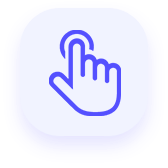
使いやすいです
-
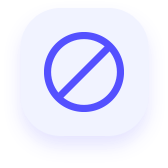
透かしなし
-
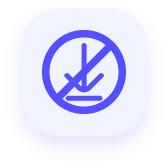
ダウンロードなし
ビデオにテキストを追加する方法
-

1.ファイルをアップロード
デバイスからこのオンラインビデオエディタにビデオをドラッグアンドドロップします。
-
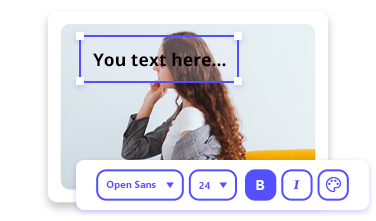
2.テキストを追加します
テキストアイコンを押してテキストを追加し、フォント、サイズ、色、位置の調整などを変更します。
-
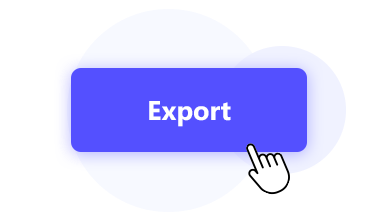
3.ビデオをダウンロードする
エクスポートアイコンを押します。 その後、テキスト付きの新しいビデオが数秒でダウンロードされます。
見事なビデオを作る-編集とテキストビデオ
このオンラインビデオテキスト加算器およびエディタを使用して、魅力的なビデオを作成し、フォロワーの注意を引くことができます。
-

ビデオのテキスト
あなたは無料でビデオに言葉を置くことができます。 このツールは、さまざまなテキストフォント、サイズ、色、太字および斜体のオプションを選択できるようにします。 もちろん、テキストの位置をランダムに調整することもできます。
-
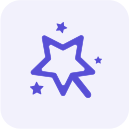
レベルアップビデオ
オンラインでビデオにテキストを追加するだけでなく、ビデオをトリミング、トリミング、回転、反転、または高速化し、ビデオの音量を調整して魅力的なものにすることもできます。
-

MP4とWebMをサポート
このオンラインWebサイトでは、MP4ファイルとWebMファイルにテキストを簡単かつ簡単に追加できます。 その上、あなたはビデオをGIF、MOV、FLVなどに変換することができます。
-
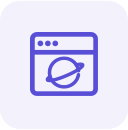
オンラインでテキストを追加
ソフトウェアをインストールする必要はありません。 このビデオエディタは、一般的なブラウザでうまく動作します。 したがって、必要なときにいつでも簡単にアクセスしてテキストビデオを作成できます。
-
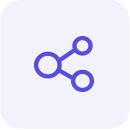
ソーシャルメディアに投稿する
透かしなしでオンラインでビデオにテキストを追加できます。 そのため、非常に多くのVloggerがここで動画を編集し、そのコンテンツをInstagram、TikTok、Facebookなどに投稿しています。
-

データを保護する
AmoyShare Webサイト上のすべてのデータは、業界標準のセキュリティ対策で保護されています。 お客様のデータが第三者に開示されることはありません。
よくあるご質問
-
ビデオにテキストを配置する方法は?
1.ビデオをAmoyShareVideo EditorOnlineにアップロードします。
2.テキストアイコンをクリックして、ビデオに単語を入れ始めます。 フォント、色、サイズを調整したり、テキストを斜体や太字にしたりすることもできます。
3.ビデオが完璧に見えたら、エクスポートアイコンを押して、透かしなしでビデオを保存します。 -
MP4にテキストを追加できますか?
はい。 AmoyShare VideoEditorを使用してMP4にテキストを追加できます。
1. AmoyShare Video Editorに移動し、MP4ファイルを追加します。
2.テキストアイコンを押して、テキストをMP4に即座に追加します。 テキストの位置を調整したり、フォント、サイズ、色などを変更したりできます。
3.ビデオをプレビューします。 満足している場合は、MP4ビデオを数秒でエクスポートします。
5つ星をください!
5つ星を付けて愛を示しましょう!
この無料のビデオクロッパーをお友達と共有してください!
437 レビューをみる。